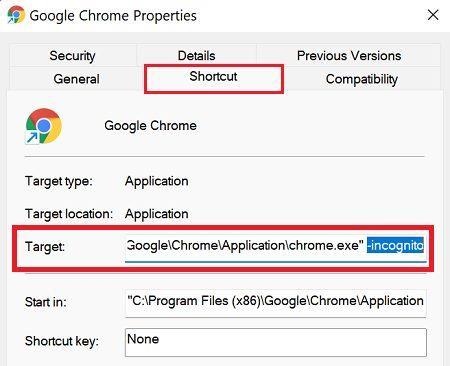Anda boleh melakukan banyak perkara untuk melindungi privasi dalam talian anda dan menghalang pihak ketiga daripada menjejaki aktiviti Internet anda . Contohnya, anda boleh menggunakan penyemak imbas dan enjin carian yang memfokuskan privasi, seperti Brave dan DuckDuckGo .
Tetapi jika anda tidak bersedia untuk berputus asa menggunakan Google Chrome, anda boleh menggunakan Mod Inkognito untuk menyekat kuki dan skrip penjejakan. Mari lihat cara anda boleh menjadikan Chrome sentiasa terbuka dalam Mod Inkognito.
Cara Sentiasa Mulakan Chrome dalam Mod Inkognito
Kaedah 1 – Tweak Tetapan Pintasan
- Klik kanan pada pintasan Google Chrome anda dan pilih Properties .
- Kemudian cari kotak Sasaran dan tambahkan -inkognito pada hujungnya.
- Simpan perubahan dan mulakan semula Chrome.
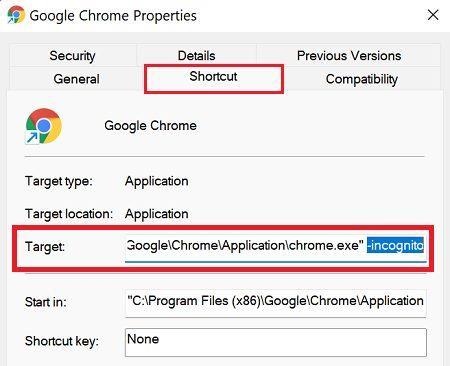
Pastikan anda menambah ruang dan sempang, kemudian taip perkataan inkognito; jika tidak, arahan itu tidak akan berfungsi.
Jika anda ingin melumpuhkan pilihan ini dan membiarkan Chrome melancarkan biasanya, hanya padamkan perintah -inkognito daripada kotak Sasaran.
Kaedah 2 – Gunakan Registry Editor
Sebagai alternatif, anda juga boleh mengubah tetapan Editor Pendaftaran anda untuk sentiasa membuka Chrome dalam Mod Inkognito.
- Lancarkan Editor Pendaftaran.
- Kemudian navigasi ke HKEY_LOCAL_MACHINE\SOFTWARE\Policies\Google\Chrome .
- Jika anda tidak melihat folder Google, klik kanan pada folder Dasar dan pilih Baharu → Kunci .
- Namakan folder baharu Google .
- Kemudian, klik kanan pada folder Google dan buat subfolder baharu yang dipanggil Chrome .
- Pilih kekunci Chrome dan klik kanan pada anak tetingkap sebelah kanan.
- Pilih Kunci → Nilai DWORD (32 bit) Baharu .
- Namakan kunci Nilai baharu IncognitoModeAvailability .
- Selepas itu, klik dua kali pada IncognitoModeAvailability dan tukar data nilainya daripada sifar kepada 2 .

- Simpan perubahan, lancarkan Chrome dan semak sama ada penyemak imbas membuka tab secara automatik dalam Mod Inkognito.
Jika anda ingin membuat asal semua, anda boleh memadamkan kunci IncognitoModeAvailability daripada Editor Pendaftaran.
Kesimpulan
Katakan anda mahu Chrome sentiasa dibuka dalam Mod Inkognito. Dalam kes itu, anda boleh sama ada mengubah suai tetapan pintasan anda atau mencipta kunci IncognitoModeAvailability baharu dalam Editor Pendaftaran. Kedua-dua kaedah ini akan mengarahkan Chrome untuk membuka tab Mod Inkognito apabila anda melancarkannya.
Adakah anda mengambil mudah privasi dalam talian, atau adakah anda menggunakan semua pilihan yang anda boleh untuk menghalang pihak ketiga daripada menjejaki aktiviti dalam talian anda? Kongsi pendapat anda dalam komen di bawah.